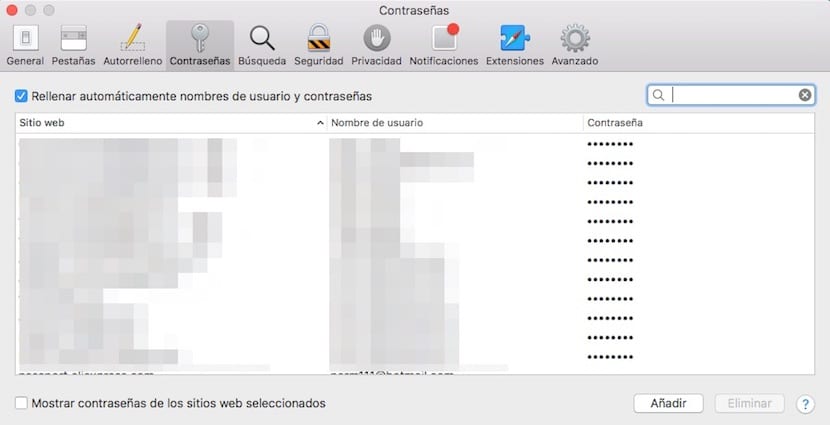
Pour les nouveaux venus sur macOS Sierra et pour les vétérans d'OS X, nous allons vous dire comment les mots de passe sont gérés dans Safari au fil des jours et nous entrons dans les différents sites Web qui nécessitent une authentification à l'aide de mots de passe.
Avec ce que nous allons vous montrer aujourd'hui, à tout moment vous voulez savoir quel est le mot de passe que vous mettez sur un certain site Web pour entrer, vous pourrez le consulter et ainsi ne pas avoir à passer par le processus fastidieux de réinitialisation des mots de passe sur ces sites Web.
Lorsque nous visitons des pages sur Internet, le navigateur Safari vous demande si vous souhaitez enregistrer le mot de passe dans sa base de données, de sorte que lorsque vous visitez à nouveau le Web, il remplit automatiquement le champ du mot de passe. Avec l'arrivée d'iCloud, Apple a donné une tournure au monde des mots de passe sous OS X, désormais macOS Sierra, avec le trousseau iCloud, un système qui enregistre les mots de passe non seulement localement mais dans le cloud iCloud afin que quel que soit l'appareil que vous utilisez, vous puissiez utiliser les mots de passe préenregistrés.
Cependant, ce que nous voulons vous montrer dans cet article est simplement où les mots de passe et les noms d'utilisateur sont stockés des sites Web que vous visitez dans Safari pour Mac. Notre collègue Ignacio Sala nous a parlé à l'époque de comment fonctionne le trousseau iCloud.
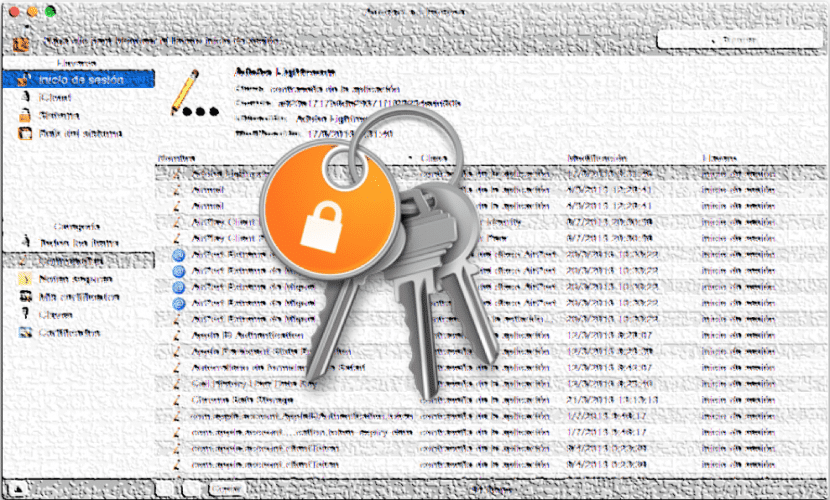
Dans le cas de Safari sous macOS Sierra ou sous OS X, pour voir les mots de passe que nous avons enregistrés, nous devrons ouvrir le navigateur Safari, puis aller dans le menu supérieur et entrer Safari> Préférences> Mots de passe . Nous verrons que le système nous montre une fenêtre dans laquelle nous pouvons voir le site Web visité, le nom d'utilisateur que nous utilisons et le mot de passe, qui est caché. Pour pouvoir voir le mot de passe de chacun des sites Web nous devons cliquer sur le cadenas inférieur et entrer le mot de passe que nous avons défini sur notre Mac.
De cette façon, vous pouvez consulter les sites Web pour lesquels vous avez enregistré les noms d'utilisateur et les mots de passe que vous avez utilisés précédemment.